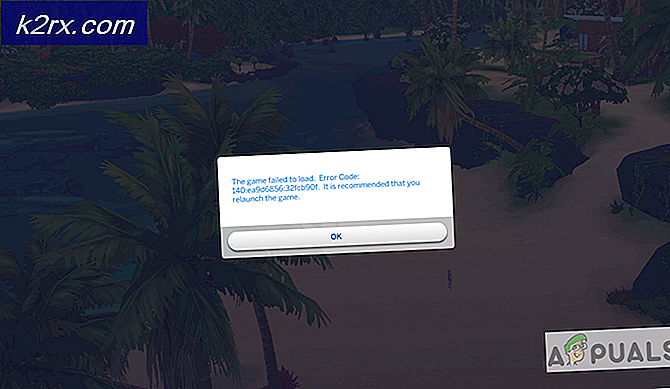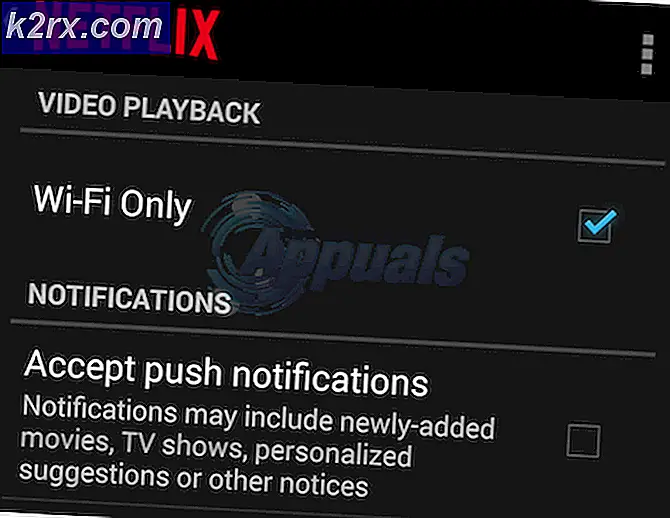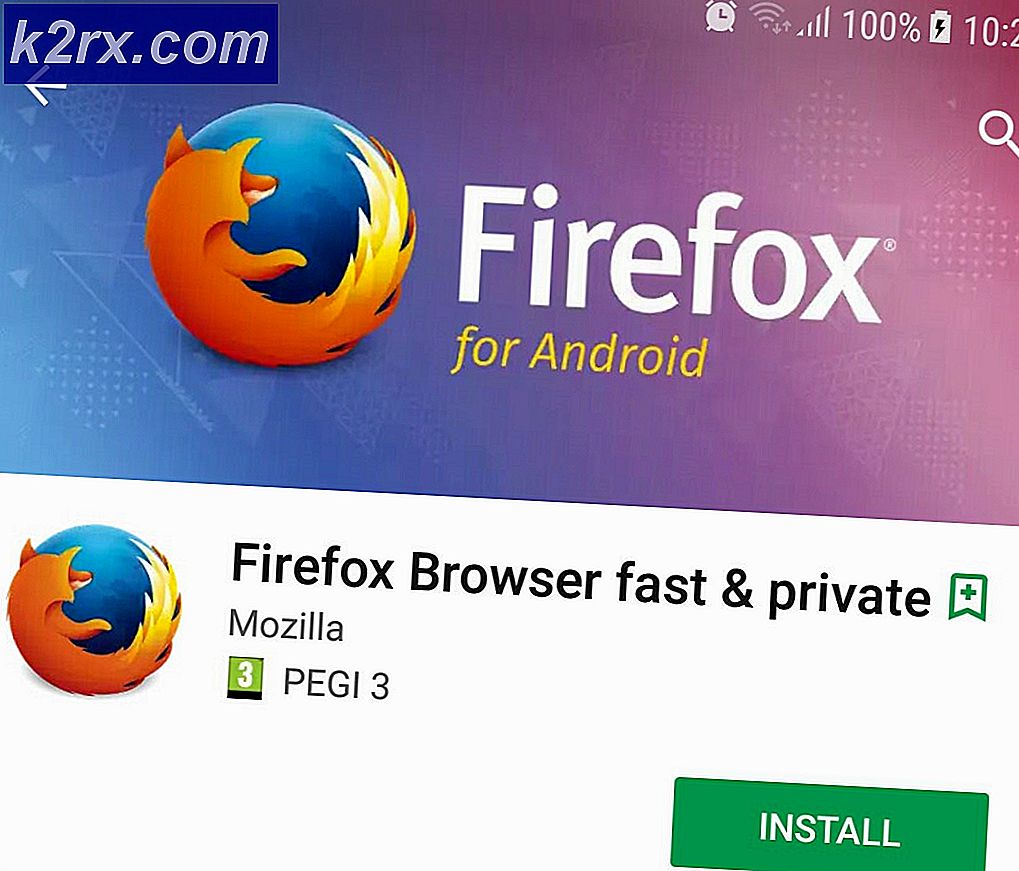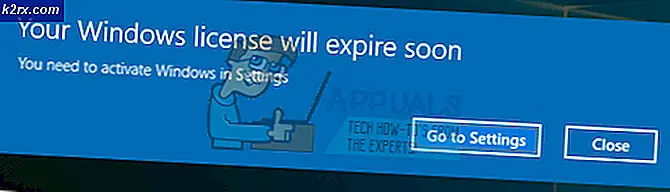SOLVED: Yazıcı Boş Sayfa Yazdırma
Hiçbir şey, bir yazıcının ne yapması gerektiğini, yazdırmayı bıraktığından daha korkunç değildir. Yeni bir kartuş taktıysanız daha da kötüleşir. Parıltılı bir baskı beklediğiniz zaman, tüm alacağınız boş bir sayfa. Bu sorun, eski bir kartuş kullanan bir yazıcıda da oluşabilir.
Çoğunlukla bunun için sorumlu bir donanım sorunu. Ancak donanım, yalnızca bilgisayarınızda kullandığınız sürücüler veya yazılımlar kadar iyidir, bu nedenle sorun da bu nedenlerden kaynaklanabilir.
Sorunu gidermek için aşağıda belirtilen yönergeleri izleyin.
Kartuşu İnceleyin
Kartuşun yanlış takılması baskı işlemini durdurabilir, dolayısıyla boş sayfalar yazdırılacaktır. Bu sorunun yeni bir kartuş taktıktan sonra ortaya çıkması durumunda, yapabildiğiniz genel bir hata, yazıcıya yerleştirilmeden önce koruyucu tabakayı veya kartuşun üstünü örtmüyor olabilir. Kartuş tamburunun hassas kısmını hasarlı veya kirli hale getirmek için kullanılır. Kartuşu kullanmadan önce onu çıkarmak zorundasınız.
İlk olarak kartuşunuzu çıkarın . Kartuş tipinize bağlı olarak, koruyucu bant (genellikle turuncu / sarı renkli) farklı tipte ve farklı yerlerde olabilir.
Bazı yazıcılarda, yeni kartuşta renkli bir sekme var. Çekin ve koruyucu tabaka çıkarılacak. Bazılarında, kontaklar ve mürekkep nozülü üzerine yerleştirilmiş plastik bir küçük levha. Onu çıkarmak için sadece çekmelisin.
Koruyucu sayfanın yerini öğrenmek için yazıcınızın modelinin kılavuzuna başvurmanız gerekecektir. Bir kullanıcı bunu kolayca kaçırabilir, bu yüzden kontrol ettiğinizden emin olun. Bittiğinde, kartuşları tekrar yazıcıya sıkıca takın.
Mürekkep Seviyelerini Kontrol Et
Mürekkep kartuşlarının tamamen boş olmadığından emin olun. Yazıcınızdaki menü düğmelerini kullanarak bir rapor yazdırarak bunu kolayca kontrol edebilirsiniz.
PRO TIP: Sorun bilgisayarınız veya dizüstü bilgisayar / dizüstü bilgisayar ile yapılmışsa, depoları tarayabilen ve bozuk ve eksik dosyaları değiştirebilen Reimage Plus Yazılımı'nı kullanmayı denemeniz gerekir. Bu, çoğu durumda, sorunun sistem bozulmasından kaynaklandığı yerlerde çalışır. Reimage Plus'ı tıklayarak buraya tıklayarak indirebilirsiniz.Yazıcınızın modeline göre farklılık gösterdiği için Mürekkep Seviyeleri veya Baskı Kalitesi olarak bahsedilecektir. Veya Mürekkep seviyelerini kontrol etmenin tam yolunu görmek için yazıcınızın el kitabına danışabilirsiniz.
Siyah kartuşta mürekkep yoksa, tabii ki baskı yapamazsınız.
Bazı renkli yazıcılarda (örneğin Epson), tamamen boş renkli kartuşlar, siyah beyaz bir belge yazdırıyor olsanız bile yazıcınızın boş sayfalar yazdırmasına neden olabilir. Bunun arkasındaki nedeni, yazıcı kafalarını temiz tutmak için az miktarda renkli mürekkep gerekir.
Yazdırma Kafalarını Unclog
Yazıcınızı uzun bir süre kullanmadıysanız, çok miktarda mürekkep kuruyabilir ve kartuştaki baskı kafalarına yapışabilir. Bunları unclog etmek için, çoğu yazıcıda, yazıcı kafasında veya yazıcıda yüklü olan yazılımda, yazıcı kafalarını veya yazdırma uçlarını temizlemek için bir seçenek vardır.
Yazıcı kafasını elle açmak ve temizlemek için yazıcıyı açın. Kartuşu yazıcıdan çıkarın .
Yazdırma kafasının yeri yazıcı markası ve konumuna göre değişir. Genellikle koruyucu tabakanın yeni bir kartuşa yerleştirildiği yer. Bir kez daha tam yerini bilmek için kılavuzuna başvurmak zorunda kalacaksınız. Bulunduğunda, tüy bırakmayan bir bez ve pamuklu çubukla temizleyin .
Bu sorunun gelecekte olmasını önlemek için, her 3 günde bir en az bir kez bir sayfa yazdırdığınızdan emin olun.
Başka Bir Yazılım Kullanın
Dosyanızı yazdırmak için farklı yazılımları deneyin. Örneğin bir belgeyi yazdırmak için Microsoft Word'ü kullanıyorsanız, bunu bir PDF olarak kaydedin ve açmak ve yazdırmak için Adobe Reader'ı kullanın.
Yazıcı Sürücülerini Güncelle
Güncel olmayan bir sürücü, yazdırma komutunuzu karıştırıyor olabilir. Güncellemeleri kontrol etmek için yazıcınızın üreticisinin web sitesini ziyaret edin.
Bir kez orada yazıcınızın modelini yazın ve modelinizin İndirme veya Destek bölümünü arayın.
Burada, işletim sisteminiz için özel olarak üretilmiş sürücüleri indirin (örn. Windows 7 x86, Windows 10 x64, Mac OS, vb.)
Onları yükleyin ve kontrol edin. Windows 10 için kullanılabilir bir sürücü yoksa, bunun yerine Windows 8 / 8.1 sürücülerini deneyebilirsiniz.
PRO TIP: Sorun bilgisayarınız veya dizüstü bilgisayar / dizüstü bilgisayar ile yapılmışsa, depoları tarayabilen ve bozuk ve eksik dosyaları değiştirebilen Reimage Plus Yazılımı'nı kullanmayı denemeniz gerekir. Bu, çoğu durumda, sorunun sistem bozulmasından kaynaklandığı yerlerde çalışır. Reimage Plus'ı tıklayarak buraya tıklayarak indirebilirsiniz.